电脑时间一直不对怎么回事 Windows系统时间总是不对
电脑时间一直不对,对于使用Windows系统的用户来说,这可能是一个常见的问题,无论是在开机启动时还是在使用过程中,我们经常会发现电脑的时间总是不准确。这种情况不仅会给我们带来困扰,还可能导致一些不必要的麻烦。为什么Windows系统的时间总是不对呢?是什么原因导致了这个问题的发生?在本文中我们将探讨可能的原因,并提供一些解决方法,帮助大家解决这个烦人的问题。
具体方法:
1.由于时间同步服务被关闭
熟悉Windows的都知道,Windows某些服务设置不对,会导致Windows的某些功能不能使用。Windows显示时间不对,就是错误的设置Windows服务。解决方法:打开计算机管理对话框(右击计算机,选择管理),找到“服务和应用程序”---“服务”,然后在右侧找到“Windows Time”时间同步服务项。查看该服务是否被停用,如果被停用右键选择“启用”,接着设置该服务启动类型为“自动”
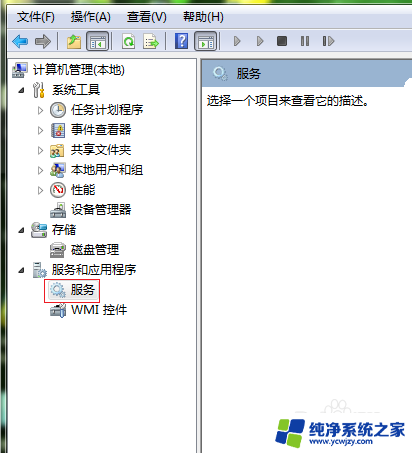
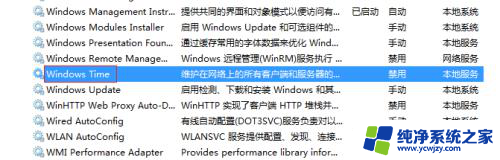
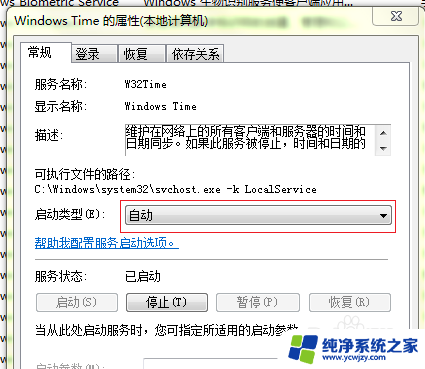
2.Windows无法时间同步
由于Windows自带的时间同步服务器IP地址,大部分都处于国外,有时会应网络或其他问题而无法访问,特别是默认的时间同步服务器IP地址。只有将默认的IP地址进行更换,方法如下:打开控制面板。找到日期和时间,打开日期和时间,选择Internet时间选项卡,点击下面的更改设置,然后在服务器那行输入“210.72.145.44“(这是国家授时中心服务器IP地址,大家也可以填入其他的IP地址),然后确定。

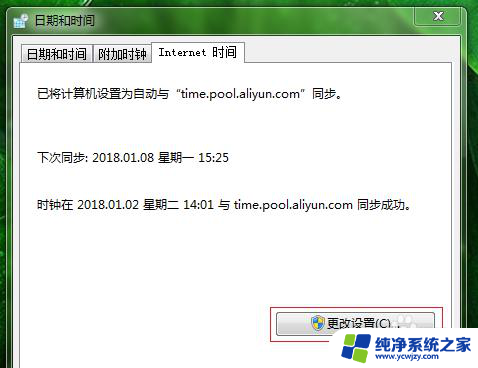
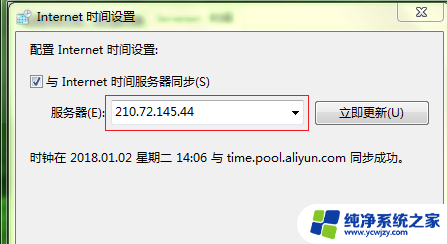
3.时间同步服务间隔时间太长
由于Windows时间同步服务距上次同步时间较长,造成时间显示不正常。解决方法:打开注册表编辑器(在运行对话框输入“regedit”),定位到“HKEY_LOCAL_MACHINE\SYSTEM\ControlSet001\services\W32Time\TimeProviders\NtpClient”然后找到为“SpecialPolllnterval”的键。将键值的基数改为“十进制”接着把键值数据改为“1800”默认是“604800”(大家根据自己的需求填入,记住单位是秒),按F5刷新一下,就可以了。
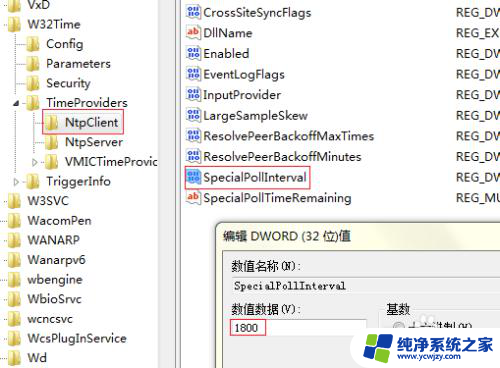
以上是关于电脑时间不正确的问题的全部内容,如果有需要的用户,可以按照以上步骤进行操作,希望对大家有所帮助。
电脑时间一直不对怎么回事 Windows系统时间总是不对相关教程
- 电脑开机后时间和日期不对怎么回事 电脑开机后时间日期显示不准确怎么办
- 打电话时听不到对方的声音是怎么回事 通话时手机听不到对方声音怎么处理
- windows 时间不准 Windows系统时间显示错误日期
- 桌面时间不见了怎么弄回来 电脑桌面时间不见了怎么办
- 电脑关机充电一直不拔可以吗 笔记本长时间关机不拔电源会对电脑硬件造成损害吗
- 微信发语音提示说话时间太短是怎么回事 为什么微信语音总是提示说话时间太短
- windows怎么修改时间 如何在电脑上更改系统时间和日期
- 电脑长时间没用开不了机怎么回事 如何查看电脑已经开机多长时间
- 手机充电有时候快有时候慢怎么回事 手机充电时间长短不一怎么办
- 如何改电脑的时间和日期 电脑怎么改系统时间和日期
- 如何删除桌面上的小艺建议
- 为什么连接不上airpods
- 小米平板怎么连接电容笔
- 如何看电脑是百兆网卡还是千兆网卡
- 省电模式关闭
- 电脑右下角字体图标不见了
电脑教程推荐
win10系统推荐